WIN10系统事件查看器自动弹出怎么办?
WIN10系统事件查看器自动弹出怎么办?一般现在的新版Win10系统已经解决了事件查看器自动弹出的情况了,如果你使用的Win10系统还有类似问题,阅读下文教程,小编详细讲解。
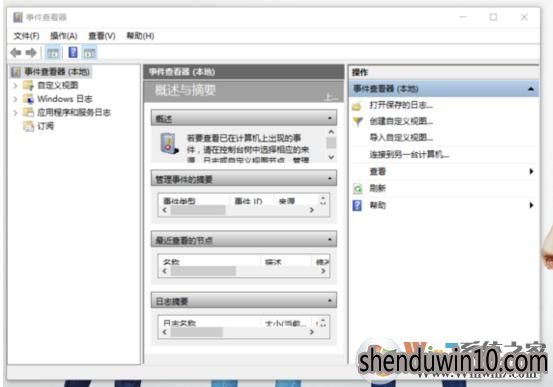
解决方法一:通用方法
1、首先,WIN10系统电脑按WIN+R键打开运行窗口,输入services.msc 回车打开;

2、找到【Windows Event Log】,双击它,将“启动类型”修改为【手动】,然后点【停止】,“确定”即可。


解决方法二:重置Win10系统
1、首先WIN10系统电脑打开Win10开始菜单,点击“设置”选项;(新的Win10已经没有设置文字,不过有设置图标)
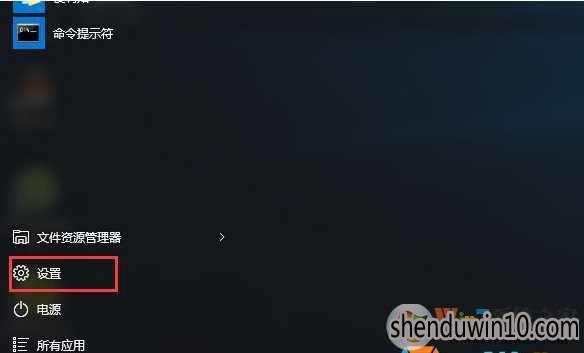
2、打开系统设置后,找到并点击“更新和安全”选项,如下图所示:
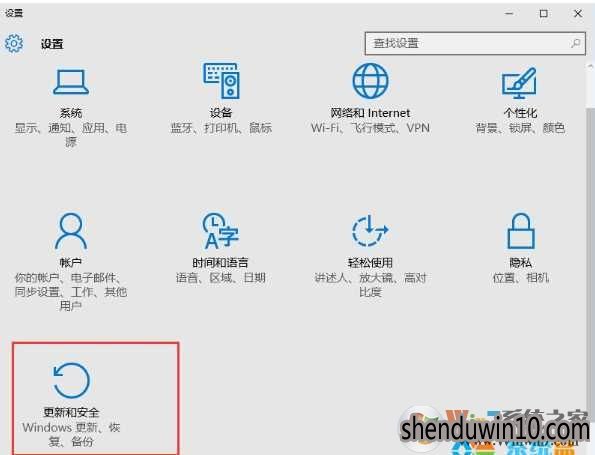
3、然后选择“恢复”选项,这时我们就可以看到 “重置此电脑”的选项了,单击“开始”就可以进行重置过程了;
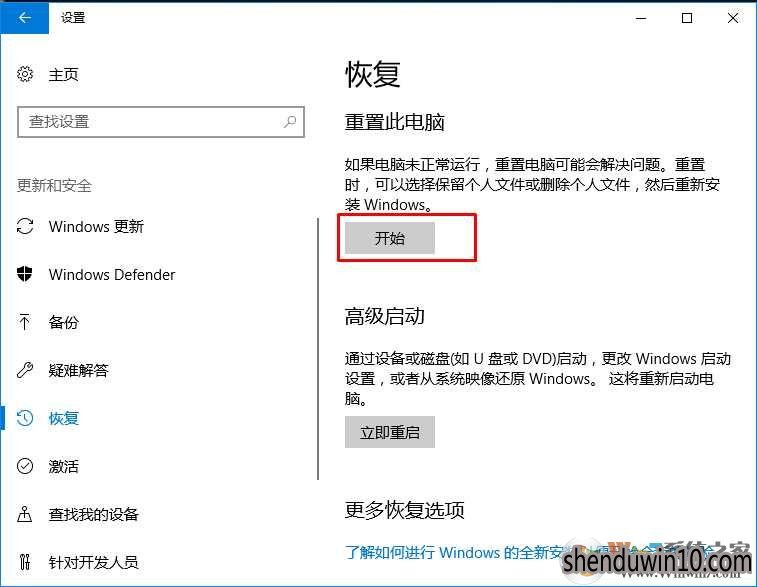
4、接下来会出现两个选项“保留文件”和“删除所有内容”(如果是预装的电脑还会有第三个选项“还原出厂设置”可以帮助你恢复到出厂时的系统);
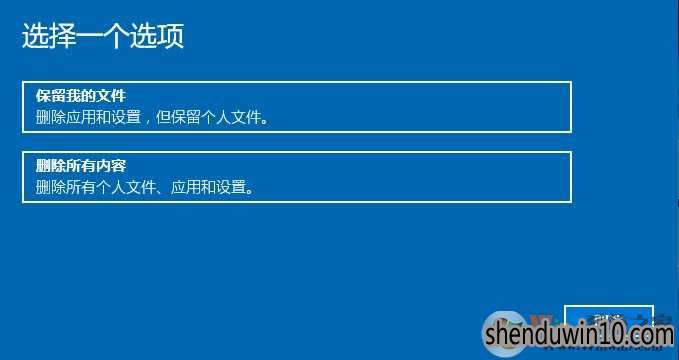
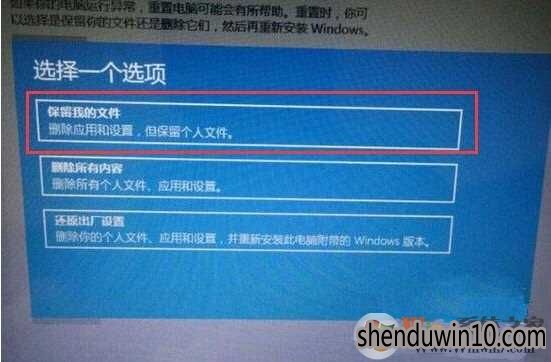
5、按照你自己的需要,是否要保留个人文件和程序,或是删除所有的个人文件应用和设置,这进而应该视自己有没有重要资料谨慎选项,选择一个选项后继续;
(据小编测试,就算选择保留,那么很多应用还是需要重装的)确认无误后,继续下一步

6、所有准备都就绪后,点击“重置”按钮,系统开始重新启动;

7、接下去WIN10系统电脑会自动重启,重置的过程也会继续,而且不需要手动操作,这一切都是自动的。不出什么意外的话,重置将会在稍后完成。
WIN10系统事件查看器自动弹出怎么解决就为大家详细分享到这里了,如果有用户碰到类似这样的问题,只要按以上的方法就可以解决了,希望能对大家有帮助!
- 专题推荐
- 深度技术系统推荐
- 1深度技术Ghost Win10 X64 精选纯净版2021v03(激活版)
- 2深度技术Ghost Win10 X32位 完美装机版2017.09月(免激活)
- 3深度技术 Ghost Win10 32位 装机版 V2016.09(免激活)
- 4深度技术 Ghost Win10 x86 装机版 2016年05月
- 5深度技术Ghost Win10 x64位 多驱动纯净版2019V08(绝对激活)
- 6深度技术Ghost Win10 x64位 特别纯净版v2018.01(绝对激活)
- 7深度技术Ghost Win10 x64位 完美纯净版2019年05月(无需激活)
- 8深度技术Ghost Win10 X32增强修正版2017V01(绝对激活)
- 9萝卜家园Windows11 体验装机版64位 2021.09
- 10深度技术Ghost Win10 (64位) 经典装机版V2017.07月(免激活)
- 深度技术系统教程推荐

